SVN冲突
svn代码冲突解决方法

svn代码冲突解决方法SVN是一种版本控制系统,它能够帮助团队协作开发项目,并保持代码的完整性和一致性。
然而,在多人同时对同一文件进行修改时,可能会发生冲突。
本文将介绍一些解决冲突的方法。
1. 预防冲突在开始开发之前,团队成员可以采取一些预防措施来减少冲突的发生。
首先,及时更新本地代码库以获取最新的修改。
其次,在修改代码之前,先检查是否有其他人正在修改同一文件。
最后,尽量避免对同一行代码进行频繁的修改,以减少冲突的可能性。
2. 解决冲突当发生冲突时,需要解决冲突以保持代码的一致性。
首先,使用SVN客户端工具更新本地代码库,以获取最新的修改。
然后,通过比较本地代码和最新代码之间的差异,找出发生冲突的文件和代码行。
接下来,为了解决冲突,可以采取以下几种方法:-手动解决冲突:打开发生冲突的文件,手动修改代码以解决冲突。
可以使用文本编辑器或专门的代码编辑工具来完成这一步骤。
在手动解决冲突时,需要注意保留自己的修改,并合并其他人的修改。
-使用SVN工具解决冲突:SVN提供了一些工具来帮助解决冲突。
可以使用SVN的合并功能,通过选择需要保留的修改来解决冲突。
-协同解决冲突:可以与其他团队成员一起协同解决冲突。
通过讨论和协商,找到最佳的解决方案,并进行相应的代码调整。
3. 提交解决后的代码在解决冲突后,需要提交解决后的代码以更新代码库。
在提交之前,先再次检查代码是否正确解决了冲突,并确保没有引入新的错误。
4. 文档记录解决冲突后,为了避免将来再次发生类似的冲突,可以将解决冲突的方法和步骤记录下来,并分享给团队成员。
这样,其他人在遇到类似情况时就能够参考这些记录并快速解决冲突。
总结:解决SVN代码冲突是团队协作开发中常见的问题。
通过预防冲突、及时更新代码、避免频繁修改同一行代码等方法可以减少冲突的发生。
当发生冲突时,可以手动解决、使用SVN工具解决或与团队成员协同解决。
解决冲突后,需要提交解决后的代码,并记录解决冲突的方法和步骤,以便将来参考。
SVN冲突解决
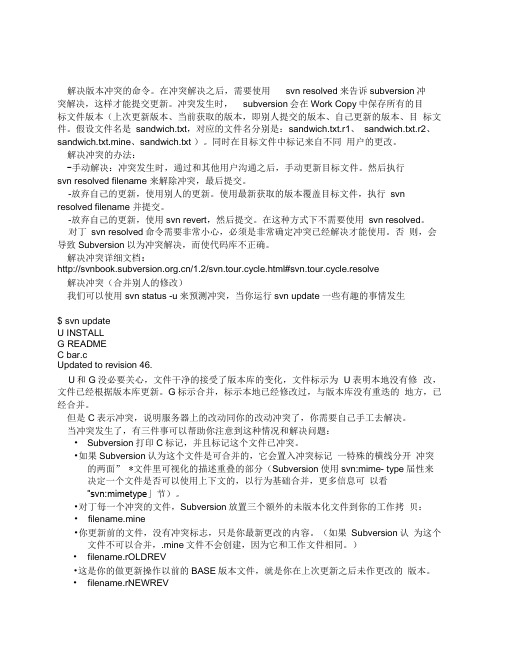
解决版本冲突的命令。
在冲突解决之后,需要使用svn resolved来告诉subversion冲突解决,这样才能提交更新。
冲突发生时,subversion会在Work Copy中保存所有的目标文件版本(上次更新版本、当前获取的版本,即别人提交的版本、自己更新的版本、目标文件。
假设文件名是sandwich.txt,对应的文件名分别是:sandwich.txt.r1、sandwich.txt.r2、sandwich.txt.mine、sandwich.txt )。
同时在目标文件中标记来自不同用户的更改。
解决冲突的办法:-手动解决:冲突发生时,通过和其他用户沟通之后,手动更新目标文件。
然后执行svn resolved filename 来解除冲突,最后提交。
-放弃自己的更新,使用别人的更新。
使用最新获取的版本覆盖目标文件,执行svn resolved filename 并提交。
-放弃自己的更新,使用svn revert,然后提交。
在这种方式下不需要使用svn resolved。
对丁svn resolved命令需要非常小心,必须是非常确定冲突已经解决才能使用。
否则,会导致Subversion以为冲突解决,而使代码库不正确。
解决冲突详细文档:/1.2/svn.tour.cycle.html#svn.tour.cycle.resolve 解决冲突(合并别人的修改)我们可以使用svn status -u来预测冲突,当你运行svn update 一些有趣的事情发生$ svn updateU INSTALLG READMEC bar.cUpdated to revision 46.U和G没必要关心,文件干净的接受了版本库的变化,文件标示为U表明本地没有修改,文件已经根据版本库更新。
G标示合并,标示本地已经修改过,与版本库没有重迭的地方,已经合并。
但是C表示冲突,说明服务器上的改动同你的改动冲突了,你需要自己手工去解决。
关于svn冲突的解决方法
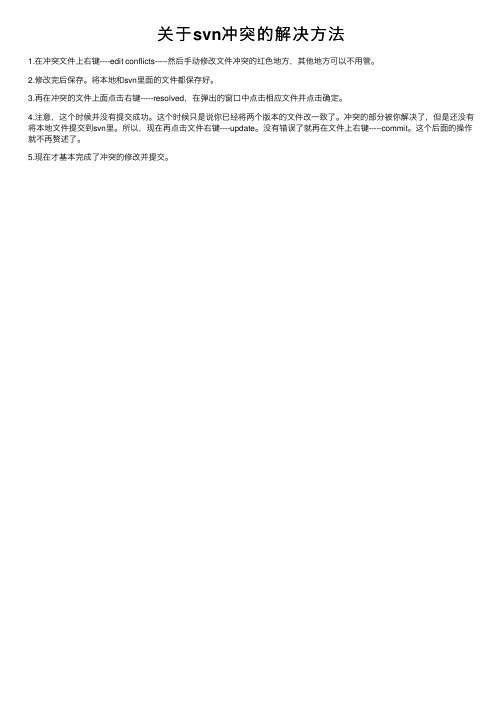
关于svn冲突的解决⽅法
1.在冲突⽂件上右键----edit conflicts-----然后⼿动修改⽂件冲突的红⾊地⽅,其他地⽅可以不⽤管。
2.修改完后保存。
将本地和svn⾥⾯的⽂件都保存好。
3.再在冲突的⽂件上⾯点击右键-----resolved,在弹出的窗⼝中点击相应⽂件并点击确定。
4.注意,这个时候并没有提交成功。
这个时候只是说你已经将两个版本的⽂件改⼀致了。
冲突的部分被你解决了,但是还没有将本地⽂件提交到svn⾥。
所以,现在再点击⽂件右键----update。
没有错误了就再在⽂件上右键-----commit。
这个后⾯的操作就不再赘述了。
5.现在才基本完成了冲突的修改并提交。
开源版本控制SVN 树冲突、目录丢失问题及解决机制探讨
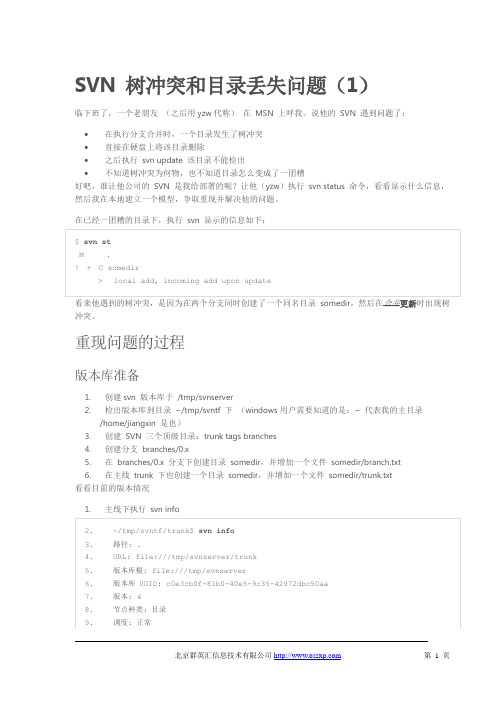
SVN 树冲突和目录丢失问题(1)临下班了,一个老朋友(之后用yzw代称)在MSN 上呼我。
说他的SVN 遇到问题了:∙在执行分支合并时,一个目录发生了树冲突∙直接在硬盘上将该目录删除∙之后执行svn update 该目录不能检出∙不知道树冲突为何物,也不知道目录怎么变成了一团糟好吧,谁让他公司的SVN 是我给部署的呢?让他(yzw)执行svn status 命令,看看显示什么信息,然后我在本地建立一个模型,争取重现并解决他的问题。
在已经一团糟的目录下,执行svn 显示的信息如下:看来他遇到的树冲突,是因为在两个分支同时创建了一个同名目录somedir,然后在合并更新时出现树冲突。
重现问题的过程版本库准备1.创建svn 版本库于/tmp/svnserver2.检出版本库到目录~/tmp/svntf 下(windows用户需要知道的是:~ 代表我的主目录/home/jiangxin 是也)3.创建SVN 三个顶级目录:trunk tags branches4.创建分支branches/0.x5.在branches/0.x 分支下创建目录somedir,并增加一个文件somedir/branch.txt6.在主线trunk 下也创建一个目录somedir,并增加一个文件somedir/trunk.txt看看目前的版本情况备份当前的 .svn 目录直接拷贝 .svn 到 .svn-orignal,以便在出现意外的时候,进行参照。
“.svn*”。
(问题优点复杂化了,算了)合并分支改动,引发异常o而我的结果是:o看来,还需要作些工作才能完全重现错误。
15.这时我又备份了一下 .svn 目录,将 .svn 复制到 .svn-merge-conflict,以便后面比较实际上,通过比较 .svn 目录和之前备份的 .svn-merge-conflict 可以看出端倪:执行svn status,看到本地工作目录的冲突状态已经消失了,一切看起来正常了。
SVN管理规范

SVN管理规范一、背景和目的版本控制是软件开辟过程中非常重要的一环,它能够匡助团队有效地管理和控制软件的版本变更,提高团队的协作效率和代码质量。
SVN(Subversion)是一种流行的集中式版本控制系统,被广泛应用于软件开辟领域。
为了规范团队在SVN上的操作和管理,制定本文档旨在提供一套SVN管理的规范和最佳实践。
二、SVN仓库管理1. 仓库命名规范- 仓库名称应具有描述性,能够清晰地表达仓库所存储的项目或者模块。
- 仓库名称应使用英文,避免使用特殊字符或者空格。
- 仓库名称应使用小写字母,可以使用连字符或者下划线进行单词分隔。
- 仓库名称应根据项目或者模块的重要性进行排序,方便团队成员查找和访问。
2. 仓库结构规范- 仓库的根目录下应包含项目或者模块的主要文件夹,如trunk(主干)、branches(分支)和tags(标签)。
- trunk目录用于存放主要的开辟代码,是团队成员进行日常开辟的主要分支。
- branches目录用于存放项目的分支,每一个分支应具有描述性的名称,并在创建分支时注明目的和版本号。
- tags目录用于存放项目的发布版本,每一个发布版本应具有描述性的名称,并在创建标签时注明版本号。
3. 仓库权限管理- 仓库应设定适当的访问权限,确保惟独授权的团队成员才干进行代码的提交和修改。
- 仓库管理员应定期审查和更新权限,确保权限与团队成员的角色和职责相匹配。
三、SVN操作规范1. 提交规范- 提交前应先更新本地代码,确保与SVN服务器上的代码保持同步。
- 提交时应选择合适的提交信息,描述本次提交的内容和目的。
- 提交信息应简明扼要,避免使用含糊的描述,如"修改"或者"更新"。
- 提交后应及时查看提交日志,确保提交成功并检查代码的变更。
2. 分支管理规范- 创建分支前应先确保主干代码的稳定性和可用性。
- 分支的创建应注明分支目的和版本号,并及时通知相关团队成员。
SVN的冲突解决
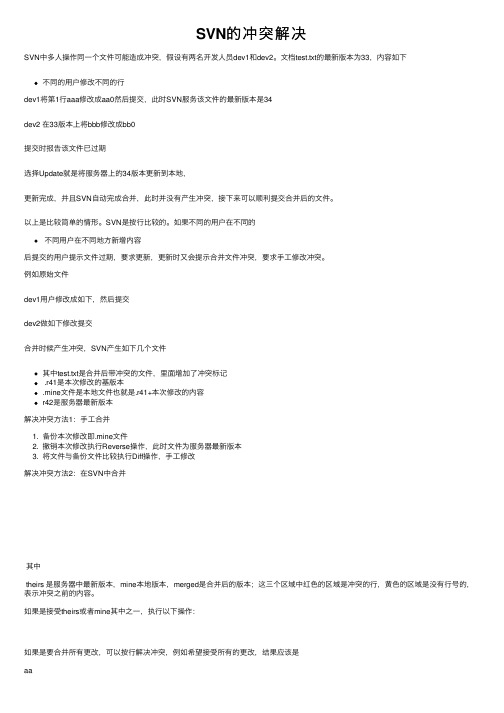
SVN的冲突解决SVN中多⼈操作同⼀个⽂件可能造成冲突,假设有两名开发⼈员dev1和dev2。
⽂档test.txt的最新版本为33,内容如下不同的⽤户修改不同的⾏dev1将第1⾏aaa修改成aa0然后提交,此时SVN服务该⽂件的最新版本是34dev2 在33版本上将bbb修改成bb0提交时报告该⽂件已过期选择Update就是将服务器上的34版本更新到本地,更新完成,并且SVN⾃动完成合并,此时并没有产⽣冲突,接下来可以顺利提交合并后的⽂件。
以上是⽐较简单的情形。
SVN是按⾏⽐较的。
如果不同的⽤户在不同的不同⽤户在不同地⽅新增内容后提交的⽤户提⽰⽂件过期,要求更新,更新时⼜会提⽰合并⽂件冲突,要求⼿⼯修改冲突。
例如原始⽂件dev1⽤户修改成如下,然后提交dev2做如下修改提交合并时候产⽣冲突,SVN产⽣如下⼏个⽂件其中test.txt是合并后带冲突的⽂件,⾥⾯增加了冲突标记.r41是本次修改的基版本.mine⽂件是本地⽂件也就是.r41+本次修改的内容r42是服务器最新版本解决冲突⽅法1:⼿⼯合并1. 备份本次修改即.mine⽂件2. 撤销本次修改执⾏Reverse操作,此时⽂件为服务器最新版本3. 将⽂件与备份⽂件⽐较执⾏Diff操作,⼿⼯修改解决冲突⽅法2:在SVN中合并其中theirs 是服务器中最新版本,mine本地版本,merged是合并后的版本;这三个区域中红⾊的区域是冲突的⾏,黄⾊的区域是没有⾏号的,表⽰冲突之前的内容。
如果是接受theirs或者mine其中之⼀,执⾏以下操作:如果是要合并所有更改,可以按⾏解决冲突,例如希望接受所有的更改,结果应该是aa11bb22操作如下:在第⼆⾏上右键执⾏在第三⾏上执⾏带减号的⾏不会进⼊合并的内容。
TortoiseSVN冲突解决详细步骤(图)
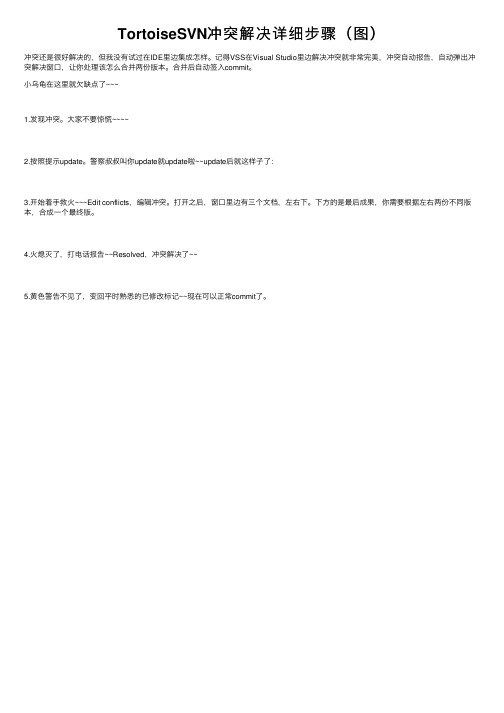
TortoiseSVN冲突解决详细步骤(图)
冲突还是很好解决的,但我没有试过在IDE⾥边集成怎样。
记得VSS在Visual Studio⾥边解决冲突就⾮常完美,冲突⾃动报告,⾃动弹出冲突解决窗⼝,让你处理该怎么合并两份版本。
合并后⾃动签⼊commit。
⼩乌龟在这⾥就⽋缺点了~~~
1.发现冲突。
⼤家不要惊慌~~~~
2.按照提⽰update。
警察叔叔叫你update就update啦~~update后就这样⼦了:
3.开始着⼿救⽕~~~Edit conflicts,编辑冲突。
打开之后,窗⼝⾥边有三个⽂档,左右下。
下⽅的是最后成果,你需要根据左右两份不同版本,合成⼀个最终版。
4.⽕熄灭了,打电话报告~~Resolved,冲突解决了~~
5.黄⾊警告不见了,变回平时熟悉的已修改标记~~现在可以正常commit了。
使用SVN进行版本控制

使用SVN进行版本控制SVN是一种版本控制系统,用来管理和控制文件的版本和变化。
它允许多个开发人员同时工作在同一个项目上,并且可以跟踪和记录文件的修改历史。
下面将详细介绍使用SVN进行版本控制的基本概念以及使用方法。
一、SVN的基本概念:1. 仓库(Repository):SVN使用一个集中式的存储库来管理项目文件的版本和变化。
仓库是存储和管理项目的地方,所有的修改和版本控制都是在这个仓库中进行。
2. 版本(Revision):SVN中的版本是指对项目文件的一次集合修改的记录。
每次文件的修改都会生成一个新的版本号,并且记录该版本的详细信息。
4. 更新(Update):更新是指将本地的文件副本与仓库中最新的版本进行合并的操作。
通过更新,可以获取到仓库中其他人提交的最新修改。
6. 冲突(Conflict):当多个开发人员同时对同一个文件进行修改时,可能会产生冲突。
当发生冲突时,SVN会提示用户进行冲突解决,以确保版本的一致性。
二、SVN的使用方法:1.创建仓库:在SVN中,首先需要创建一个仓库来存储项目文件的版本和变化。
可以使用命令`svnadmin create`来创建一个新的仓库。
2.检出项目:通过使用`svn checkout`命令,可以将仓库中的文件副本复制到本地计算机上。
检出可以包括整个项目或者只是指定的一些目录。
3.更新项目:通过使用`svn update`命令,可以将本地的文件副本与仓库中最新的版本进行合并。
更新之前需要先确保本地修改已保存,否则可能出现冲突。
4.提交修改:5.查看历史记录:通过使用`svn log`命令,可以查看项目文件的修改历史记录。
可以查看每个版本的详细信息,包括版本号、提交人、提交时间、以及提交的注释等。
7.冲突解决:有时候多个人对同一个文件进行修改时,可能会产生冲突。
SVN会提示用户进行冲突解决,可以使用`svn resolve`命令手动解决冲突,也可以使用`svn update`命令自动合并冲突。
svn冲突的产生与解决===

svn冲突的产生与解决===vn冲突的产生与解决1、如何产生冲突当开发人员A和开发人员B从版本库同时检出文档1.t某t,而A和B同时修改了1.t某t的同一地方,后提交的一方会在拷贝副本中产生冲突。
两个工作拷贝,A拷贝中文件1.t某t内容为dfqerq123dfwre B拷贝中文件1.t某t内容为dfqerq123erwrq在B版本提交之前版本库上的1.t某t(bae版本)内容为dfqerqB拷贝先提交版本到版本库中,以至于最新版本内容变为dfqerq123erwrq而update之后A拷贝中的1.t某t内容为<<<<<<<.minedfqerq123dfwre=======dfqerq2、解决冲突第一种,利用update的选项进行冲突解决,也就是说不管当前拷贝副本是否是最新版本,都使用—accept参数作为冲突处理方式–acceptARG:pecifyautomaticconflictreolutionaction(potpone‘,bae‘,mine-conflict‘,their-conflict‘,mine-full‘,their-full‘,edit‘,launch‘)(p)potpone–marktheconflicttobereolvedlater//让文件在更新完成之后保持冲突状态。
(df)diff-full–howallchangemadetomergedfile//使用标准区别格式显示bae修订版本和冲突文件本身的区别。
(e)edit–changemergedfileinaneditor//用你喜欢的编辑器打开冲突的文件,编辑器是环境变量EDITOR设置的。
(r)reolved–acceptmergedverionoffile//完成文件编辑之后,通知vn你已经解决了文件的冲突,它必须接受当前的内容—从本质上讲就是你已经―解决了‖冲突。
SVN解决冲突(如果你想彻底删除(不使用垃圾箱),在点击删除时,请按着Shift键)

4.6.2.1. 本地删除,当更新时有更改进入
开发人员 A 修改 Foo.c 并将其提交至版本库中
开发人员 B 同时在他的工作副本中将文件 Foo.c 改名为 Bar.c,或者仅仅是删除了 Foo.c 或它的父文件夹。
更新开发人员 B 的工作副本会导致树冲突:
在工作副本中,Foo.c 被删除了,但是被标记为树冲突。
当一个文件通过 Subversion 在本机删除后,文件也从本机文件系统中删除。因此即使它是树冲突的一部分,却既不能显示冲突的叠加图标也不能通过右键单击来解决冲突。使用检查修改对话框来获得编辑冲突选项。
TortoiseSVN 能够协助找到合并更改的正确位置,但是需要作一些额外的工作来整理冲突。请牢记: 当进行一次更新操作后,工作副本的基础文件将会包括每一个项目在执行更新操作时版本库中的版本。如果你在进行更新后再撤销更改,工作副本将返回到版本库的状态,而不是你开始进行更改前的状态。
当文件夹改名时有类似的案例,但是在 Subversion 1.6 中还未被识别...
开发人员 A 在主干上工作,将父文件夹 FooFolder 改名为 BarFolder 并将其提交至版本库中。
开发人员 B 在分支上工作,在她的工作副本中修改 Foo.c 。
合并开发人员 A 的主干更改到开发人员 B 的分支工作副本会导致树冲突:
如果冲突是由于更改文件名引起的而不是删除文件引起的,那么 Bar.c 被标记为添加,但是其中却不包括开发人员 A 修改的内容。
开发人员 B 现在必须做出选择是否保留开发人员 A 的更改。在更改文件名的案例中,他可以将 Foo.c 的更改合并到改名后的文件 Bar.c 中去。对于删除文件或文件夹的案例中,他可以选择保留包含开发人员 A 更改内容的项目并放弃删除操作。或什么也不做而直接将冲突标记为已解决,那样他实际上丢弃了开发人员 A 的更改。
SVN常见错误处理和解决办法

SVN常见错误处理和解决办法SVN常见错误处理和解决办法分类:版本控制器-SVN 2011-05-17 13:53 796人阅读评论(0) 收藏举报本节和大家一起学习一下SVN错误处理,通过把常见的一些SVN 错误问题列出来具体讲解,在这里和大家分享一下,希望通过本节的介绍大家对SVN错误处理会有有一定的认识。
下面让我们一起来看一下常见的SVN错误处理吧。
SVN错误处理svn : Couldn’t perform atomic initialization. 临时解决办法:升级sqlite.原本安装的是subversion 1.6.16 + sqlite 3.6.13,一直报”Couldn’t perform atomic initialization”这个错误,无奈之下尝试升级sqlite3.6 到 sqlite 3.7 ,问题竟然解决了!问题1:’.’isnotaworkingcopy.Can’topenfile‘.svn/entries’:系统找不到指定的路径。
解答:原因是输入的访问路径不正确,如svn://192.168.6.200/如果最后少写了“/”,就会出现这种错误提示。
问题2:将文件checkout之后,没有出现SVN的图标,是怎么回事?解答:有些时候在客户端Checkout文件后,SVN的系统图标也会不显示,可以执行一下“Cleanup”,就会出现SVN的系统图标。
问题3:为什么添加的文件,别人看不到,版本库里也没有?解答:最可能的原因是,你只是执行了“Add”而没有“Commit”,这样只是在本地注明某个文件是预定要增加的,而没有实际添加到版本库中,要添加到版本库必须执行“Commit”。
删除文件也是一样。
问题4:“Commitfailed。
……Youhavetoupdateyourworkingcopyfirst”提交失败,需要首先执行更新操作。
解答:多人同时修改同一文件,在提交前其他人已经抢先提交到SVN服务器中,导致该错误;SVN错误处理的解决方法:对工作复本中的文件进行更新即可。
SVN冲突解决方法

SVN冲突解决方法SVN冲突解决方法大全错误信息一:SVN Attempted to lock an already-locked dir 出现这个问题后使用“清理”功能,如果还不行,就直接到上一级目录,再执行“清理”,然后再“更新”。
有时候如果看到某个包里面的文件夹没有SVN的标志,直接用“Ctrl+Delete”手工删除,然后“清理”,最后“更新”或“提交”。
中断提交,都会进入这种工作拷贝的锁定状态。
用svn cleanup上次关闭时的锁定。
注:SVN使用标准1.同步,合并,再提交2.每天开工时,先在ECLIPSE里同步,下班时,要提交(提交前,先在文件夹的右菜单中,选择小组>去除),保证每个人的机子里在开工前都是最新版本错误信息二:Malformed filesvn: e:\svn\repository\conf\nf:12: option expected原因:配置文件12行开头有空格错误信息Attempted to lock an already-locked dirsvn: Working copy 'E:\integration\.svn.practise' locked原因:需要用svn cleanup上次关闭时的锁定错误问题三:svn' containing working copy admin area is missing一直使用SVN进行版本控制,环境是:winxx+myeclipse6+svn1.46部署到tomcat5.5和weblogic8.1问题描述:eclipse开发过程经常进行自动编译和发布,这导致/web-inf/目录下相关文件夹对应的.svn文件夹被连同删除,导致同步时出现:svn' containing working copy adminarea is missing提示。
解决方法:浏览SVN仓库目录结构,把工程目录下对应的/web-inf/目录下相关文件全部或局部删除(这里我仅仅删除classes目录),刷新。
svn解决方案冲突

SVN解决方案冲突引言在软件开发过程中,版本控制是至关重要的。
Subversion(简称SVN)是一个流行的开源版本控制系统,广泛用于协作开发项目。
然而,在多个开发者同时处理同一个文件时,可能会发生冲突。
本文将介绍SVN解决方案冲突的方法和步骤。
什么是冲突?冲突是指在版本控制系统中,当有两个或多个开发者对同一个文件的相同位置进行了修改,版本控制系统可能无法自动解决冲突。
这时,开发者需要手动解决冲突,以确保代码的一致性和正确性。
解决冲突的基本步骤解决SVN冲突的基本步骤如下:1.更新代码:在解决冲突之前,需要先确保你的代码是最新的。
可以使用svn update命令来更新你的工作拷贝。
$ svn update2.找到冲突文件:更新代码后,如果发生冲突,你会在冲突文件中看到一些特殊标记,例如:<<<<<<< .mine自己的修改=======对方的修改>>>>>>> .rX其中,.mine表示你本地的修改,.rX表示对方的修改,X是对方修改的版本号。
3.手动解决冲突:根据冲突文件的标记和内容,你需要手动合并两个修改,并解决冲突。
可以根据需要选择保留自己的修改,或者使用对方的修改。
4.标记冲突已解决:在完成手动解决冲突后,使用以下命令告诉SVN冲突已经解决:$ svn resolved <冲突文件路径>5.提交修改:最后一步是提交你解决冲突后的修改。
使用以下命令提交修改到版本库:$ svn commit <冲突文件路径>解决冲突的进阶技巧除了上述基本步骤外,还有一些进阶的技巧可以帮助你更好地解决冲突。
使用图形化工具SVN提供了一些图形化工具,如TortoiseSVN,可以帮助你更好地可视化和解决冲突。
使用图形化工具的好处是,它们通常提供了更直观的界面,让你更方便地查看和合并修改。
通过图形化工具,你可以看到冲突文件的差异,并进行精确的修改。
SVN冲突处理

多人开发时有可能遇到冲突1,重名文件提交失败。
A添加一个111.txt提交成功了。
版本库可以看到。
B计划添加111.txt,刚好和A上传的重名了。
系统提示,操作失败。
文件图标左下角显示一个“蓝色加号”。
继续“提交”,依然会提示“操作失败”。
如果“更新”会提示“冲突”警告。
文件图标左下角显示黄色叹号然后会发现,文件夹下多了几个“奇怪”的文件,以“111”开头。
不用去管这个文件。
解决完冲突,这些自然就没有了。
解决冲突:解决冲突通常有两种办法,一种直接在文件上改,另一种用工具(TortoiseMerge、WinMerge)。
解决冲突要与其它同事协商。
比较冲突文本、编辑冲突如上图所示。
左上角是版本库里对应文件的内容,右上角是本地冲突文件的内容,下边是合并(解决冲突)后的内容。
红色部分表示是冲突的内容,要对这部分内容进行修改。
合并好文本后,将文件改为“已解决的”然后会发现刚才那几个以“111”开头的奇怪文件不见了。
文件图标左下角由“黄色叹号”变为“红色叹号”。
到此为止,冲突完全解决,可以正常提交(commit)。
2,重名文件更新时出现冲突。
开发人员A 已提交222.txt。
开发人员B 本地相关文件夹下也有222.txt。
该文件是他刚增加的,无版本信息。
222.txt图标左下角是个蓝色的问号。
在这种情形点“更新”“更新”会显示成功,但是可以看到提示“已合并”。
程序自动执行了“合并”操作。
其实该操作并没有真正执行。
222.txt文件里的内容还是开发人员B编辑的文本。
文件夹图标左下角显示一个红色叹号,已提醒当前操作人员。
进去后可以见到222.txt文件图标也有个红色叹号。
这时需要和其他人员商议,如何修改冲突。
该情况下没有“编辑冲突”(上图所示),但有“更新至版本”和“svn 还原”可以还原成服务器版本。
或者手工编辑222.txt后,再次提交。
svn冲突问题详解SVN版本冲突解决详解

svn冲突问题详解SVN版本冲突解决详解解决版本冲突的命令。
在冲突解决之后,需要使⽤svnresolved来告诉subversion冲突解决,这样才能提交更新。
冲突发⽣时,subversion会在WorkCopy中保存所有的⽬标⽂件版本(上次更新版本、当前获取的版本,即别⼈提交的版本、⾃⼰更新的版本、⽬标⽂件。
开发⼈员都知道代码管理⼯具是开发中⼀个必不可少的⼯具,这⾥也不废话详细介绍了。
不管你个⼈喜欢git还是svn还是其他,但还有⼀⼤部分公司在使⽤svn做代码管理⼯具。
这⾥详细介绍下SVN提交⽂件时冲突问题的解决⽅式。
假设A、B两个⽤户,他们分别从svn服务器中检出了test1.txt⽂件,此时A、B、服务器三个地⽅的test1.txt的版本都是13(我测试环境的当前svn赋予的版本号)。
A、B⽂件的内容如下图(左A右B):·接下来,B⽤户添加⼀句话并提交,内容如下:此时B⽤户和服务器的test1.txt的版本都变为14,只有A⽤户的test1.txt的版本还为13。
接下来A⽤户添加⼀句“aa”,然后提交由于A⽤户是在13版本上做的修改,⽽服务器已经是14版本了,所以会提交失败:接下来就是我们要解决的问题了,解决⽅法分为以下两种⽅式。
第⼀种⽅式:提交失败后直接选择revert,省去了解决冲突问题;第⼆种⽅式:提交失败后选择更新⽂件,这时会有冲突问题。
详细介绍如下:第⼀种⽅式:A放弃⾃⼰修改的内容,进⾏Revert操作,使其test1.txt成为13版本的最初内容。
然后update使其test1.txt成为14版本,再在14版本上修改提交。
操作如下图:==》==>然后再修改提交第⼆种⽅式:因为版本过时,提交失败后。
A⽤户直接选择更新操作,结果如下图所见(这⾥声明下,不要被⽂件显⽰的图标所迷惑,这是其他软件对它做了关联导致的,没啥影响)这⾥详细说⼀下产⽣冲突后的这⼏个⽂件,:test1.txt.mine---这个⽂件是A⽤户在13版本中做了修改要提交的⽂件。
处理编程中的五个版本冲突的方法

处理编程中的五个版本冲突的方法版本冲突是在团队协作中常见的问题,特别是在开发过程中。
当多人共同开发同一个项目时,不同的开发者可能在不同的分支上进行工作,并进行不同的修改。
当这些修改被合并到同一个代码库时,就可能发生版本冲突。
版本冲突需要及时处理,否则会导致代码出错,影响项目的进度。
在处理版本冲突时,需要考虑一些方法和技巧,以确保冲突得到解决并且代码库保持稳定。
以下是处理编程中的五个版本冲突的方法:1.及时沟通:在团队协作中,及时沟通是非常重要的。
如果发现有版本冲突,应该立即通知相关的开发者,并商讨解决方案。
通过沟通,可以减少冲突的发生,同时也可以更快地解决已经发生的冲突。
2.使用版本控制工具:版本控制工具如Git、SVN等能够帮助开发团队更好地管理源代码,包括合并分支、解决冲突等。
在版本控制工具中,可以通过合并分支的方式解决版本冲突。
当发生冲突时,版本控制工具会提示冲突的文件,开发者可以手动解决冲突,然后进行提交。
3.理解冲突原因:在解决版本冲突时,需要理解冲突的原因。
通常冲突是由代码的不一致性引起的,比如在同一文件的同一行分别进行了修改。
在解决冲突时,需要仔细比较修改的内容,并决定如何合并。
4.使用合并工具:合并工具能够帮助开发者更方便地解决版本冲突。
常见的合并工具有Beyond Compare、Kdiff3等,这些工具能够将冲突文件进行对比,并提供合并操作。
通过合并工具,开发者可以更直观地看到冲突的内容,并进行合并操作。
5.测试冲突解决方案:在解决版本冲突后,一定要进行测试,以确保冲突得到解决并且代码库保持稳定。
测试可以包括单元测试、集成测试等,通过测试可以发现潜在的问题,并及时修复。
总的来说,处理版本冲突需要团队成员之间的沟通协作,合理使用版本控制工具和合并工具,理解冲突的原因,以及进行测试等方法。
只有通过合作和努力,团队才能更好地解决版本冲突,保证项目的顺利进行。
svn not to point to the same reposit
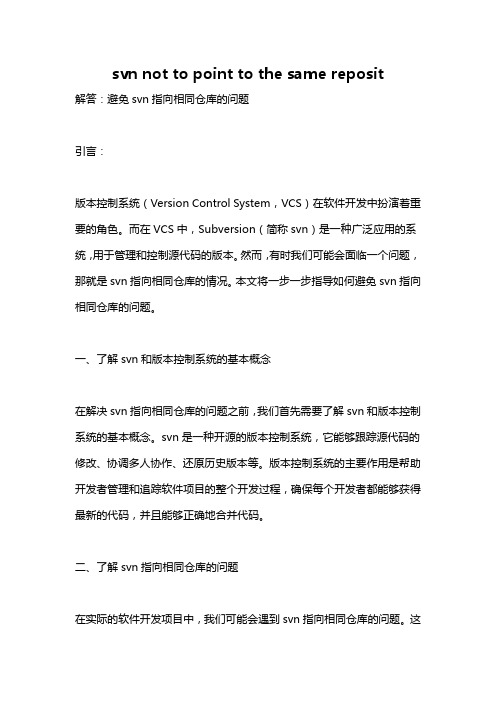
svn not to point to the same reposit解答:避免svn指向相同仓库的问题引言:版本控制系统(Version Control System,VCS)在软件开发中扮演着重要的角色。
而在VCS中,Subversion(简称svn)是一种广泛应用的系统,用于管理和控制源代码的版本。
然而,有时我们可能会面临一个问题,那就是svn指向相同仓库的情况。
本文将一步一步指导如何避免svn指向相同仓库的问题。
一、了解svn和版本控制系统的基本概念在解决svn指向相同仓库的问题之前,我们首先需要了解svn和版本控制系统的基本概念。
svn是一种开源的版本控制系统,它能够跟踪源代码的修改、协调多人协作、还原历史版本等。
版本控制系统的主要作用是帮助开发者管理和追踪软件项目的整个开发过程,确保每个开发者都能够获得最新的代码,并且能够正确地合并代码。
二、了解svn指向相同仓库的问题在实际的软件开发项目中,我们可能会遇到svn指向相同仓库的问题。
这种情况下,多个svn客户端指向同一个svn仓库,导致不同svn客户端之间的操作产生冲突,无法正确地合并代码。
这给软件开发过程带来了许多麻烦和不便。
三、理解svn指向相同仓库的原因那么,为什么会出现svn指向相同仓库的问题呢?主要有以下几个原因:1. 配置错误:在svn客户端的配置中,可能会不小心将多个客户端指向同一个svn仓库。
2. 通信问题:如果多个svn客户端之间的通信不稳定或有问题,可能会导致svn指向相同仓库。
3. 人为错误:由于人为操作失误,可能会导致多个svn客户端指向同一个svn仓库。
四、解决svn指向相同仓库的问题的方法为了解决svn指向相同仓库的问题,可以采取以下步骤:1. 检查svn客户端配置:首先,需要检查每个svn客户端的配置,确保它们指向不同的svn仓库。
可以通过查看配置文件进行检查,通常svn配置文件位于用户目录下的.svn文件夹中。
TortoiseSVN版本冲突处理

TortoiseSVN版本冲突处理
当文件被别人修改并提交到SVN服务器后,如果自己本地的文件还没有更新为最新的版本,而且已经作了修改,这时候提交将不会成功,系统会提示你的版本已经过期,并要求你先进行更新,再提交,如下图所示:
依照提示进行更新,如果从服务器更新下来的最新版本和本地的版本相较于服务器上一版本都在文件的同一块地方做了修改,则会提示版本冲突,提示页面如下图所示:
同时,在文件夹目录窗口下,可以发现该文件被标注了黄色感叹号,且多出了三个标注有问号的临时版本文件,如下图所示:
此时,需要进行版本冲突处理:
鼠标右键点击冲突文件,选择TortoiseSVN—Edit conflicts进行处理:
版本冲突处理界面如下图所示:
画面上方左侧为从服务器更新下来的版本(Theirs),上方右侧为本地版本(Mine),下方为处理合并之后的预览版本。
点击工具栏上红色向下的箭头
系统会自动跳转到下一部分冲突的区块,并选中冲突的区块。
此时点击工具栏上蓝色向左或者向右箭头可以选择使用更新版本还是本地版本
按钮具体功能,鼠标移上之后会有提示,Theirs表示更新下来的版本,Mine表示本地版本。
选择版本之后,可以在画面下方查看预览版本。
预览版本的冲突区块在选择版本之前是以?问号显示,版本选择后则以选择版本对应的区块替代显示,如下图所示(此例版本选择Mine版本):
依次完成所有冲突的区块,选择保存文件:
再点击工具栏上如下图所示按钮:
将该文件标记为版本冲突已经解决的文件。
此时,再在文件夹目录下观察该文件,就没有冲突的标记了,而只有自己所做修改
的标记,如下图所示:
此时,该文件就可以被上传了。
协同开发中SVN的使用规范

操作步骤: 1、SVN update此文件 2、系统自动合并文件 3、SVN Commit此文件
5
协同开发冲突解决方案 情景二:
– 开发人员A和B均编辑了SVN库中的file1文件,A和B同时编辑了file1中的同一行。
6
协同开发冲突解决方案
在冲突发生后,将会在冲突目录下生成3个额外的未版本化文件,分别为file1.mine,file1.r<oldrev>和 file1.r<newrev>
17
协同开发中SVN的使用规范
7、不要提交自己不明白的代码 代码在提交入SVN之后,你的代码将被产品成员所分享。如果提交了你不明白的代码,你看不懂,别 人也看不懂,如果在以后出现了问题将会成为产品质量的隐患。因此在引入任何第三方代码之前,确保 你对这个代码有一个很清晰的了解。
18
协同开发中SVN的使用规范
同一个文件,那么Update时会自动进行合并,如果修改的是同一行,那么合并时会产生冲突,这种情况就 需要同之前的开发人员联系,两个人一起协商解决冲突,解决冲突之后,需要两人一起测试保证解决冲突 之后,程序不会影响其他功能。
在更新时注意所更新文件的列表,如果提交过程中产生了更新,则也是需要重新编译并且完成自己的一 些必要测试,再进行提交。这样既能了解别人修改了哪些文件,同时也能避免SVN合并错误导致代码有错。
14
协同开发中SVN的使用规范
4、不要提交不能通过编译的代码 代码在提交之前,首先要确认自己能够在本地编译。如果在代码中使用了第三方类库,要考虑到产品 组成员中有些成员可能没有安装相应的第三方类库。开发经理在准备产品工作区域的时候,需要考虑到 这样的情况,确保开发小组成员在签出(SVN Checkout)代码之后能够在统一的环境中进行编译。
- 1、下载文档前请自行甄别文档内容的完整性,平台不提供额外的编辑、内容补充、找答案等附加服务。
- 2、"仅部分预览"的文档,不可在线预览部分如存在完整性等问题,可反馈申请退款(可完整预览的文档不适用该条件!)。
- 3、如文档侵犯您的权益,请联系客服反馈,我们会尽快为您处理(人工客服工作时间:9:00-18:30)。
SVN 版本冲突
版本冲突原因:
假设A、B两个用户都在版本号为100的时候,更新了kingtuns.txt这个文件,A用户在修改完成之后提交kingtuns.txt到服务器,这个时候提交成功,这个时候kingtuns.txt文件的版本号已经变成101了。
同时B用户在版本号为100的kingtuns.txt文件上作修改,修改完成之后提交到服务器时,由于不是在当前最新的101版本上作的修改,所以导致提交失败。
版本冲突现象:
冲突发生时,subversion会在当前工作目录中保存所有的目标文件版本[上次更新版本、当前获取的版本(即别人提交的版本)、自己更新的版本、目标文件]。
假设文件名是kingtuns.txt
对应的文件名分别是:
kingtuns.txt.r101
kingtuns.txt.r102
kingtuns.txt.mine
kingtuns.txt。
同时在目标文件中标记来自不同用户的更改。
版本冲突解决:
场景:
1、现在A、B两个用户都更新kingtuns.txt文件到本地。
2、文档中原始文件内容如下:
3、A用户修改文件,添加内容“A用户修改内容”完成后提交到服务器
4、B用户修改文件,添加内容“B用户修改内容”完成后提交到服务器
B用户提交更新至服务器时提示如下:
B用户将文件提交至服务器时,提示版本过期:首先应该从版本库更新版本,然后去解决冲突,冲突解决后要执行svn resolved(解决),然后在签入到版本库。
在冲突解决之后,需要使用svn resolved(解决)来告诉subversion冲突解决,这样才能提交更新。
解决冲突有三种选择:
A、放弃自己的更新,使用svn revert(回滚),然后提交。
在这种方式下不需要使用svn resolved(解决)
B、放弃自己的更新,使用别人的更新。
使用最新获取的版本覆盖目标文件,执行resolved filename并提交(选择文件—右键—解决)。
C、手动解决:冲突发生时,通过和其他用户沟通之后,手动更新目标文件。
然后执行resolved filename来解除冲突,最后提交。
解决步骤如下:
1、在当前目录下执行“update”(更新)操作
2、在冲突的文件上(选中文件--右键菜单—TortoiseSVN—Edit conflicts(解
决冲突)),出现如下窗口
Theirs窗口为服务器上当前最新版本
Mine窗口为本地修改后的版本
Merged窗口为合并后的文件内容显示
3、如果要使用服务器版本,在Theirs窗口选中差异内容,右键,选择Use this
text block(使用这段文本块)。
同理如果要使用本地版本,在协商后,在Mine窗口右键,选择Use this text block(使用这段文本块)。
4、修改完成后,保存kingtuns.txt文件内容。
5、在B用户的冲突目录下,选中文件--右键菜单—TortoiseSVN—Resolved
(解决)。
会列出冲突的文件列表,如果确认已经解决,点OK。
6、冲突解决
7、提交解决冲突后的文件。
如何降低冲突解决的复杂度:
1、当文档编辑完成后,尽快提交,频繁的提交/更新可以降低在冲突发生的概率,以及发生时解决冲突的复杂度。
2、在提交时,写上明确的message,方便以后查找用户更新的原因,毕竟随着时间的推移,对当初更新的原因有可能会遗忘
3、养成良好的使用习惯,使用SVN时每次都是先提交,后更新。
每天早上打开后,首先要从版本库获取最新版本。
每天下班前必须将已经编辑过的文档都提交到版本库。
